目次
長時間外出している際や、日中は屋外で仕事をしている人の中には、iPhoneのバッテリー残量が足りなくなるから困るという人もいるでしょう。特にバッテリーは、長期間使っていくと劣化していくため、「最近電池持ちが悪いな」と、気になっている人もいるはずです。
そんな人たちにおすすめしたいのが、「低電力モード」です。iPhoneのバッテリーを節約するのに便利な機能なので、ぜひ設定方法を覚えておきましょう。
iPhoneの低電力モードを設定、解除する方法
では、iPhoneで低電力モードを設定、解除する方法を見ていきましょう。なお、今回はiOS 17を搭載したiPhoneを使用しています。
【参照】iPhone や iPad で低電力モードを使ってバッテリーを長持ちさせる
低電力モードの設定、解除方法
1.設定アプリを開き、「バッテリー」に進みます。
2.「低電力モード」にチェックを付けます。
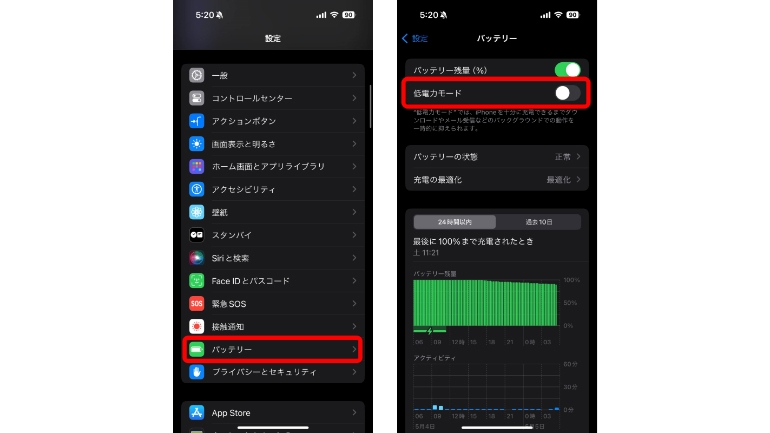
低電力モードをオンにする設定は、これだけでOK。もしくは、コントロールセンターを開き、低電力モードアイコンをタップしても、設定ができます。
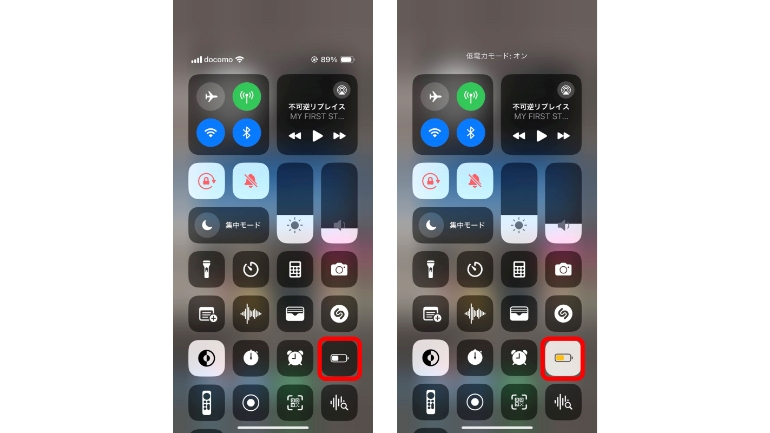
低電力モードを解除するには、上記の手順通りに進み、低電力モードのチェックを外しましょう。
低電力モードにするとどうなる?
iPhoneを低電力モードに設定すると、以下の機能が制限される、もしくは影響が出ます。
・iPhone 12シリーズ、iPhone 13シリーズの5G通信機能(ビデオストリーミングを除く)
・自動ロック(デフォルトは30秒)
・ディスプレイの明るさ
・ProMotion ディスプレイ搭載モデルのディスプレイのリフレッシュレート (最大60Hzに制限)
・一部のビジュアルエフェクト
・iCloud 写真 (一時的に停止)
・自動ダウンロード
・メールの取得
・アプリのバックグラウンド更新
低電力モードは自動で解除されることもある
iPhoneの低電力モードは、充電量が80%以上になった際に、自動的にオフになります。
低電力モード時には、ステータスバーのバッテリーアイコンが黄色になるため、一目でわかるようになっています。
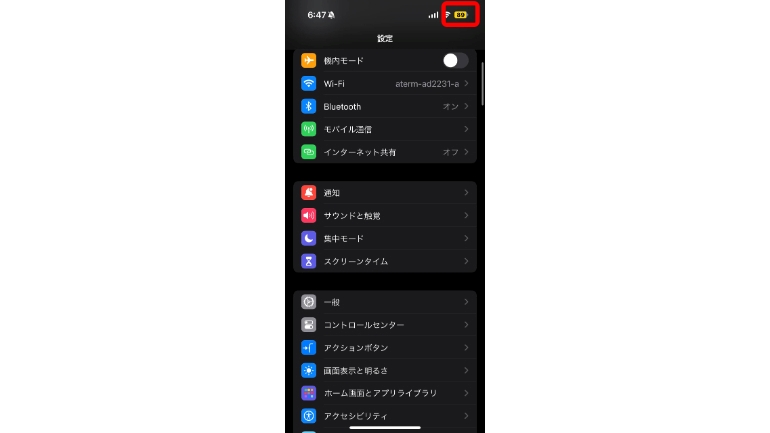
低電力モードが解除できないときは?
上記した方法で、iPhoneの低電力モードは解除できるようになっています。また、iPhoneの充電量が80%を超えた場合、低電力モードは自動的にオフになるはずです。
低電力モードが解除できない場合は、設定アプリやiPhone本体の不具合が原因と考えられます。まずは本体の再起動をするのがおすすめです。
また、iOSの最新バージョンが配信されていれば、アップデートをしてから再度設定を行うのがおすすめです。
iPhoneのバッテリー寿命を長持ちさせる方法
冒頭でも触れた通り、iPhoneといったスマホに搭載されるバッテリーは、長期間使用していくと劣化していきます。
低電力モードはバッテリーの消耗を減らす有効な手段ですが、長く同じiPhoneを使いたいという人は、できるだけバッテリーの寿命を延ばすように使用するのがおすすめです。
ソフトウエアアップデートを定期的に行う
iPhoneでは、ソフトウエアを最新にアップデートすることで、バッテリーの消耗を減らせるとされています。
設定アプリの「一般」>「ソフトウェアアップデート」と進むと、アップデート情報が確認できるので、こちらを定期的にチェックしましょう。
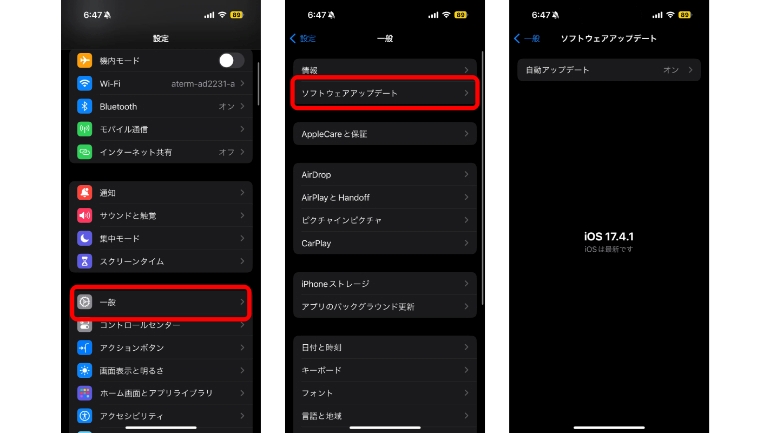
画面の明るさとWi-Fi設定に注意
iPhoneの画面の明るさは、暗いほどバッテリーの消耗が少なくなります。電池の消耗を減らすためには、明るさを落として運用するのがおすすめとなります。使用する環境によっては、明るさの自動調節機能をオンにし、必要以上に画面が明るくならないように運用してもよいでしょう。
また、基本的にiPhoneは、携帯電話ネットワークで通信をするよりも、Wi-Fiに接続していたほうが、消費電力が少なくなります。安定したWi-Fi環境がある場合は、接続して利用するとよいでしょう。
ただし、Wi-Fiがない環境でWi-Fiの設定をオンにしていると、接続先を探し続け、無駄にバッテリーを消費してしまうことがあるので、屋外に出る場合は、Wi-Fi機能をオフにしておくとよいでしょう。
過充電を控える
電池残量が100%になった以降も充電し続けると、バッテリーの劣化速度が速くなります。iPhoneには、機械学習を使い、充電を80%で保留し、使い始めるタイミングで100%になるように調節する、「バッテリー充電の最適化」という機能が搭載されているので、こちらをオンにしておくのがおすすめです。
設定アプリの「バッテリー」から、「充電の最適化」を開き、「バッテリー充電の最適化」をオンにしておきましょう。また、iPhone 15シリーズでは、充電の上限を常に80%に設定する機能も搭載されているので、使い方によっては、こちらをオンにするのもおすすめです。
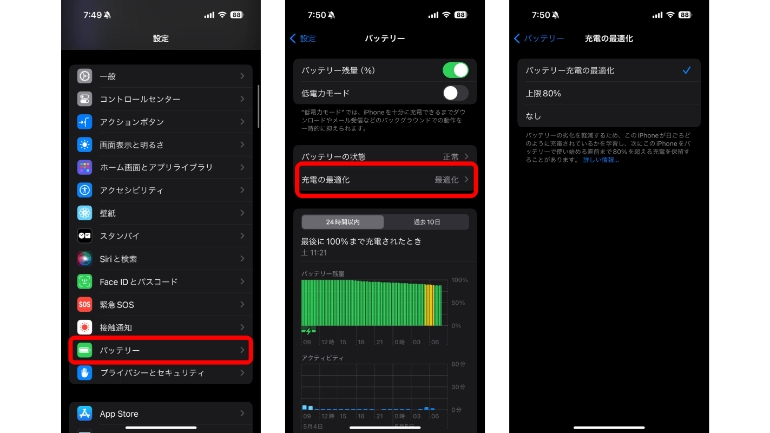
こちらもチェック!
iPhoneの電池の減りが早いと感じたら確認するべき設定と対策
iPhoneのバッテリーはどれくらいで劣化する?長持ちさせるコツと劣化状況の診断方法
iPhone 15もいいけど…iPhoneのバッテリー交換にかかる費用はいくら?
※データは2024年5月上旬時点での編集部調べ。
※情報は万全を期していますが、その内容の完全性・正確性を保証するものではありません。
※製品のご利用はあくまで自己責任にてお願いします。
文/佐藤文彦
















 DIME MAGAZINE
DIME MAGAZINE









 最新号
最新号






